Тип урока: урок-повторение.
Вид: деловая игра.
Образовательная технология: традиционная с элементами личностно-ориентированного и развивающего обучения.
Время проведения: заключительный сдвоенный урок по теме “Графический и текстовый редакторы” (базовый курс).
Оборудование. Необходим компьютерный класс, оснащенный современной техникой и лицензированным программным обеспечением. На компьютерах должна быть установлена операционная система Windows 9x или выше, пакет Microsoft Office и графический редактор Adobe Photoshop 6.0 или более поздняя версия.
Цели урока:
- обобщить изученный материал по теме и применить для решения реальной задачи возможности растрового графического редактора Photoshop;
- развить познавательный интерес, логическое мышление, память, творческую активность обучающихся, умение использовать дополнительные возможности Photoshop;
- проконтролировать уровень усвоения обучающимися программного материала.
Задачи:
- повторение и проверка умений обучающихся в использовании современных компьютерных технологий.
- индивидуальная работа: разработка эскиза перекидного календаря по месяцам; коллективная работа: распечатка индивидуальных работ и сбор календаря на 2006 год.
Правила проведения игры.
Подготавливая на уроке свое издание календаря, ученики вводят текст в текстовый редактор и оформляют страницу календаря по самостоятельно разработанному эскизу на отдельный месяц. Затем “главный редактор” – учитель информатики – дает каждому обучающемуся задание внести коррективы в свой листочек с календарем так, чтобы привести внешний вид всех страниц к одному формату. Чем больше изменений внесет “главный редактор”, тем ниже оценку получат ученики.
План проведения игры:
1. Подготовительный этап.
2. Верстка печатного издания.
3. Внесение корректив по требованию “главного редактора”
4. Подведение итогов – сбор календарных страниц.
Ход игры.
1. Подготовительный этап.
Каждый учащийся получает индивидуальное пособие по выполнению практического задания, в состав которого входят:
- календарь на один из месяцев от сентября по июнь;
- единый стандарт и план выполнения практического задания.
2. Верстка печатного издания.
Ученики в течение урока вводят в текстовый редактор Word календарь на конкретный месяц, а также выполняют заготовку для страницы перекидного календаря в Photoshop.
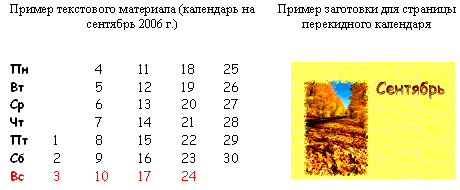
3. Внесение корректив по требованию “главного редактора”.
Важным условием проведения третьего этапа урока является самоконтроль обучающихся. На этом этапе учащиеся должны изменить свою страницу по требованию “главного редактора”. Если страница не совпадает с установленными нормами для выполнения практического задания, то “главный редактор” помогает ребятам исправить недочеты в работе.
Примерно так должна выглядеть страница перекидного школьного календаря на завершающем этапе. |
|
4. Подведение итогов.
На этом этапе происходит распечатка всех работ, за счет чего и формируется “Школьный перекидной календарь” с сентября по июнь. С помощью дырокола делаются отверстия на каждой странице календаря, и все листы помещаются на заранее подготовленную специальную подставку.
Итак, подведем итоги! Все участники деловой игры показали хорошее знание текстового и графического редакторов, хорошие навыки работы с использованием современных компьютерных технологий. Особенно хочется отметить работу… Всем спасибо!
Самоанализ урока
Урок построен по традиционной технологии с элементами личностно-ориентированного обучения. В целях урока присутствуют познавательный, воспитательный и развивающий аспекты. Содержание урока отвечает целям. Место данного урока в ряде других – урок-практикум после изучения нового материала. Тип урока – закрепление изученного, структура урока традиционная. Все виды работ, представленные на уроке соответствуют целям, виды работ разнообразные, присутствуют и индивидуальная и коллективная работа. В результате доверительных отношений, сложившихся между учителем и обучающимися, качество знаний, умений и навыков соответствует образовательному минимуму. Главный результат урока – способность обучающихся заниматься по данной теме самостоятельно.
Приложение №1
Пособие по выполнению практического задания:
Часть I. Ввод текста в текстовом редакторе.
Создать таблицу, в ячейки которой ввести дни недели и соответственно числа месяца. Границы таблицы сделать невидимыми, а для текста задать следующие параметры:
Выравнивание в ячейках по центру;
Размер шрифта – 18;
Шрифт – Comic Sans MS;
Начертание – полужирное для дней недели;
Цвет шрифта – красный для воскресенья, и черный для остальных дней.
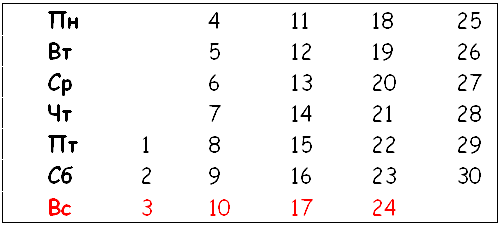 Пример созданного календаря на
сентябрь 2006 г. в текстовом редакторе.
Пример созданного календаря на
сентябрь 2006 г. в текстовом редакторе.
Часть II. Создание образца для заливки выделенных областей в графическом редакторе Photoshop.
1. Создаем новое изображение, размером 5х5см (Файл/ новый)
2. Заливаем изображение соответствующим цветом (Редактирование/ залить)
3. Используя галерею фильтров, подбираем понравившийся фильтр (Фильтр/Filter Галерея)
4. Заносим созданное изображение в образец (Редактирование/ определить образец/ присваиваем имя шаблону и нажимаем ОК.)
Часть III.Создание отдельной страницы перекидного школьного календаря, используя программу Photoshop.
1. Создаем новое изображение (Файл/ новый). Настройки приведены ниже:
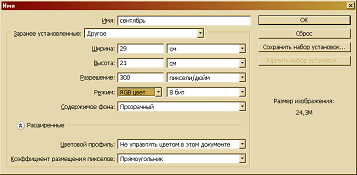
2. Выбираем изображение, подходящее к заданному месяцу (Файл/открыть…)
3. Выделяем все изображение и копируем его (Ctrl+A, Ctrl+C)
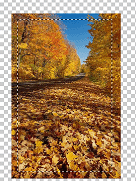 4. Вставляем
скопированное изображение в файл Сентябрь.
(Ctrl+V)
4. Вставляем
скопированное изображение в файл Сентябрь.
(Ctrl+V)
5. С помощью произвольной трансформации подгоняем вставленное изображение так, чтобы оно занимало примерно половину листа. (Ctrl+Т)
6. С помощью инструмента Прямоугольная область выделяем область чуть меньше, чем вставленное изображение.
7. Создаем новый канал (альфа 1) и инвертируем выделение (Shift+Ctrl +I).
8.Заливаем выделение (Редактирование/ залить/белый)
9. Снимаем выделение (Ctrl+D)
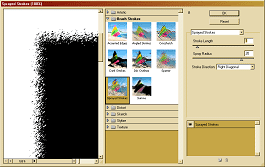

10.Выбираем любой понравившийся фильтр из Галереи фильтров. Например такие:
11. Переходим в RGB-канал и загружаем выделение. (Выделение/Загрузить выделение/ канал: альфа1)
12. Заливаем выделенную область созданным ранее образцом (Редактирование/ залить/образец).
13. Снимаем выделение (Ctrl+D).
14. С помощью инструмента Текст
пишем название месяца. Используя кнопку “Добавить
стиль слоя” ![]() , добавляем настройки по собственному
усмотрению.
, добавляем настройки по собственному
усмотрению.
15. Вставляем набранный заранее календарь. С помощью инструмента Волшебная палочка, выделяем белый фон и удаляем его кнопкой Delete.
16. Произвольной трансформацией преобразовываем полученный календарь по размеру.
17 Объединяем слои (Ctrl+Е).
18. Сохраняем в формате JREG.<Рисунок 1>
